Cómo Ver Un GIF En La Computadora
Hay momentos es que has descargado un GIF animado en tu PC pero no estás seguro de cómo abrirlo y visualizarlo en Windows y te preguntas Cómo ver un GIF en la Computadora.
En este sentido, si no sabes cómo hacerlo en este artículo lo conocerás, y sabrás cómo abrir y ver imágenes GIF animadas, que se puede hacer con aplicaciones y programas nativos para abrir y ver este tipo de imágenes.
Qué es un GIF
Un GIF consiste en una serie de fotogramas que se suceden entre sí, siendo creada como una animación sin sonido que se repite en forma de bucle entre 5 y 10 segundos.
Estos cuentan con un máximo de 256 colores, por lo que son más livianos que los videos tradicionales, pero son más dinámicos que las imágenes convencionales, tomando lo mejor de ambos formatos.
La palabra GIF se convierte en la sigla que significa Graphics Interchange Format, o en español que es un Formato de Intercambio de Gráficos, siendo un formato de imagen creado en 1987 por Steve Wilhite en Compuserve, una compañía de comunicaciones norteamericana
Lee También Solución Para Bluetooth No Aparece En El Windows 10
Solución Para Bluetooth No Aparece En El Windows 10Ventajas de un GIF
Este tipo de imágenes animadas trae diversas ventajas si estás trabajando en el medio digital, destacándose las siguientes:
- Un GIF es más liviano que los videos, por lo que se pueden ver fácilmente desde cualquier tipo de dispositivo, incluyendo los móviles.
- Tienen la facilidad de insertarse en los correos electrónicos y, a diferencia de los videos, se reproducen de forma automática, aumentado la posibilidad de que sean vistos.
- Los GIFs capturan la atención de las personas que lo ven, hacen que comprendan más fácilmente cualquier concepto y que lo recuerdes por más tiempo.
- Un GIF puedes usarlo para animar infografías y para darle vida a ideas que de otra manera serían más difíciles de explicar.
- Un GIF genera un impacto emocional, ya que pueden hacer reír, recordar, inspirar, cuestionar, sorprender o motivar a la reflexión en solo unos pocos segundos.
- Puede ayudar a darle notoriedad a las marcas y generar compromiso con el público objetivo.
- Tienen la capacidad de ser virales.
- Un GIF tiene un gran potencial didáctico que puede aprovecharse para hacer tutoriales y guías.
- Un GIF tiene la capacidad de triunfar en los medios digitales, ya que pueden llevarse a otros canales como la publicidad exterior.
También puedes leer 9 Programas Para Vectorizar Imágenes
Dónde puedes encontrar un GIF
Para poder encontrar un GIF puedes encontrarlo en sitios de Internet, que puedes aprovechar, y algunos de estos lugares pueden ser los siguientes:
1. Giphy
Es la biblioteca de GIFs más grande del mundo, que cuenta con un buscador de diferentes categorías y los GIFs pueden ser compartidos, descargados o insertados fácilmente en cualquier blog o sitio web.
Lee También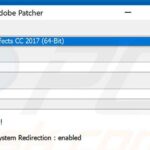 Qué es el Malware Keygen y Cómo Eliminarlo
Qué es el Malware Keygen y Cómo Eliminarlo2. Google Images
Al escribir simplemente el término de búsqueda en Google, podrá ver a Imágenes y en el menú de las Herramientas vas al Tipo y seleccionas las “Animadas”.
Cómo Ver Un GIF En La Computadora
Existen programas de escritorio clásicos y las aplicaciones modernas que te permiten ver imágenes GIF animadas en la computadora y son los siguientes:
1. Photos
Photos, es el sustituto del clásico Visualizador de fotos de Windows que se encuentra en Windows 10, y es compatible con los GIF, y permite abrir una imagen GIF animada con la aplicación Photos. Sin embargo, no se puede utilizar la aplicación Fotos para pausar y editar GIFs.
2. Internet Explorer
Desde que Edge es el navegador predeterminado de Windows 10, el Internet Explorer sigue siendo parte de Windows 10, y te permite abrir y ver imágenes GIF animadas.
Para poder abrir una imagen GIF, tienes que darle clic en el menú Archivo en Internet Explorer, o pulsa la tecla Alt para ver el menú, y le das clic en Abrir, después en Examinar, cambia el tipo de archivo a Todos los archivos, y selecciona el GIF, dándole clic en Abrir y luego clic en el botón Aceptar para ver el GIF.
Lee También ¿Cómo Eliminar Yahoo Search De Chrome?
¿Cómo Eliminar Yahoo Search De Chrome?3. Mail
Luego que Microsoft actualizó la aplicación Mail por defecto para soportar imágenes animadas y muestra GIF con animaciones dentro de la aplicación cuando recibes un correo electrónico con este tipo de imagen.
4. 123 Visor de fotos
El desarrollador de 123 Photo Viewer además de otros formatos de imagen, admite GIF animados. Mientras ve un GIF, además que puedes pausar un GIF y ampliar el marco, es fácil de instalar y utilizar.
El proceso de instalación se hará automáticamente, tiene una interfaz sencilla. Es sólo un fondo negro con fotos mostradas en miniaturas, el nombre de cada archivo se muestra debajo de la miniatura, y podrás decidir si quieres ordenar las fotos por fecha, por nombre o dejarlo por defecto.
Se puede descargar en el siguiente enlace
Cómo se hace un GIF
Para crear un GIF se puede hacer con los siguientes métodos:
Primer Método
Con Photoshop
Lee También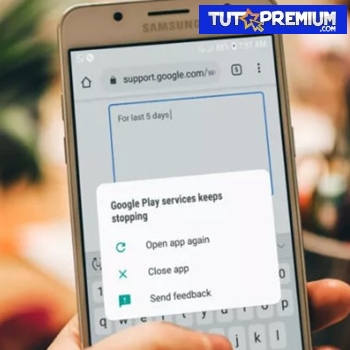 Arreglar El Error De Android Google Play Service Se Detuvo
Arreglar El Error De Android Google Play Service Se DetuvoPara realizar un GIF con Photoshop debe seguir estos pasos:
- PRIMER PASO
Debes seleccionar el vídeo que quieres convertir y lo descargas. Si no dispones del recorte puedes emplear programas como VLC o Quicktime para poder capturar el vídeo que estás visualizando.
- SEGUNDO PASO
Al importan en Photoshop > Video Frames automáticamente se convertirá en una serie de imágenes en movimiento.
- TERCER PASO
Después que tengas seleccionada la parte del vídeo que quieres convertir y la recortas con una máximo de duración de entre 3-5 segundos.
- CUARTO PASO
Posteriormente aparecerá en el lado derecho las capas de cada uno de los frames y debajo el timeline del vídeo, allí es donde podrá ir añadiendo a cada capa un efecto o texto distinto.
- QUINTO PASO
Para ello es necesario que cuando estés en la ventana de preferencias mantengas la paleta cromática en 256 colores puesto que este formato no soporta más.
Lee También Cómo Ejecutar Crontab Cada 5 Minutos
Cómo Ejecutar Crontab Cada 5 Minutos- SEXTO PASO
Luego de ello tienes que fijar en la opción de loop, definiendo que se repita de manera infinita, o también cambia la opción de “GIF” a “adaptive” una vez culminado le das a la opción de guardar, File> Save for Web.
Segundo Método
Giffin Tool
Esta aplicación es uno de los recursos más sencillos para usarlo sigue estos pasos:
- PRIMER PASO
Tienes que crear un nuevo documento y eliges el vídeo que vas a convertir.
Lee También Que Es Un Drive-By Exploit y Cómo Prevenirlo
Que Es Un Drive-By Exploit y Cómo Prevenirlo- SEGUNDO PASO
Luego selecciona el área que vas a querer capturar.
- TERCER PASO
Después de ello tienes que presionar “play” para que comience a grabar y luego “Esc” para parar donde tu quieras.
- CUARTO PASO
Posterior a eso debes mover los cursores verde que es el de inicio, y el rojo que es el final, para poder seleccionar los frames que quieras convertir.
- QUINTO PASO
Luego de eso puedes a mayores añadirle efectos de vídeo y texto para poder acompañar la imagen.
- SEXTO PASO
Para finalizar debes guardar en el computador y ya estará listo.
También puedes leer Cómo Solucionar El Error "El Objeto Invocado Se Ha Desconectado De Sus Clientes" En Windows 10
Como se pudo ver un GIF animado es muy sencillo de realizarlo, y para poder abrirlo y visualizarlo en Windows puedes emplear los métodos presentados en este artículo y disponer los elementos necesarios para este tipo de imágenes móviles.
Si quieres conocer otros artículos parecidos a Cómo Ver Un GIF En La Computadora puedes visitar la categoría Software.



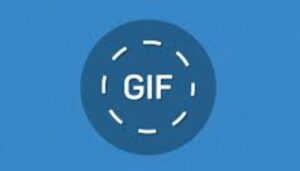

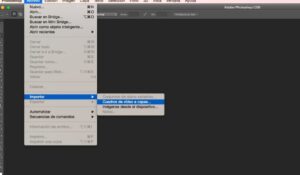
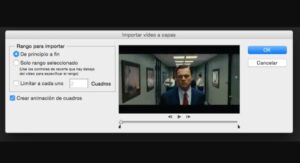
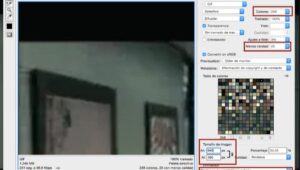
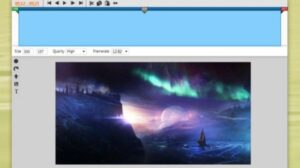
TE PUEDE INTERESAR